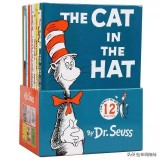在很长一段时间内,我唯一的电脑就是一台MacBook Pro笔记本,15寸的小屏幕要担负起工作学习、以及影音娱乐等所有需求。受限于屏幕尺寸,别说看电影没有代入感;就连剪这个视频也无法施展开来,严重影响工作效率。

屏幕前的你是否也遇到过这些烦恼,屏幕自然是越大越好,越清晰越好,外接一台显示器是最优解决方案。最近正好入手了一台飞利浦浩瀚四边零界悬浮屏279C9显示器,选择它的主要原因是本身拥有不错的参数,四边极窄边框几乎达到了全面屏的效果,整体颜值在线。


今天正好借此机会和大家来谈谈MacBook外接屏幕的注意事项,如果你也正准备选择一款显示器作为MacBook的扩展,先点赞收藏一波,本文或许会对你有所帮助,
使用USB-C接口以往笔记本外接屏幕一般都是使用HDMI线缆进行连接,但是MacBook Pro仅提供了四个雷电3接口,想要使用HDMI必须通过转接器,并且在此基础上还需要额外插入电源线解决供电问题,这实际情况大概就是这样各种线材乱成一团。

而这款飞利浦显示器提供了总计一个DP、两个HDMI、4个USBA以及一个USB-C接口,接口算是非常丰富了。

咱们要说的重点就是这个USB-C,仅需要一根C TO C线缆就可以将显示器与MacBook连接,实现视频输出,如此一来就可以抛弃复杂凌乱的HDMI线以及转接器,是的桌面看起来更加整洁。

并且在此基础上USB-C还可以提供65W的供电,可以在MacBook输出视频的同时又满足供电需求。

所以强烈建议在选择MacBook扩展显示器的时候,优先选择带USB-C接口的产品。这里顺便提一下并不是所有的type-c都是可以支持视频输出,还得看看USB协议,飞利浦279C9的接口则是 USB3.2接口,并且随机附赠了USB 3.2 type-C线缆才能实现视频输出。

使用MacBook的用户一部分原因是肯定看中了它细腻的显示效果,就拿我MBP 15来说。2880*1800的分辨率,在15.6寸的屏幕上达到了220PPI,所以在选择扩展屏幕的时候建议上到高分辨率的产品,苹果官网的XDR显示器6K分辨率非常强,只不过价格的话你们感受一下~
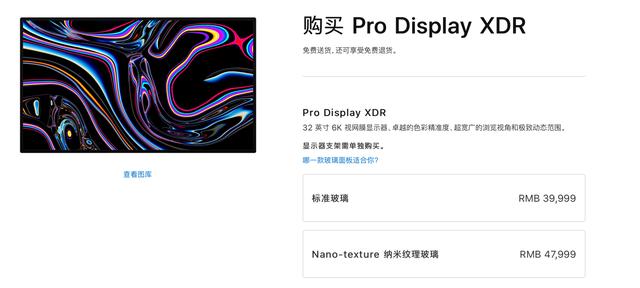
有的同学可能觉得2K分辨率就足够了,在windows系统当然没有问题,但是在Mac系统下,2K分辨率可能就会出现字体模糊等情况。这款飞利浦显示器,27寸,3840 x 2160,标准的4K显示器。

这款显示器的PPI为163,在距离人眼30CM左右,屏幕的细腻程度就差不多接近了MacBook视网膜屏幕的显示效果。我这里也用微距镜头拍摄的MacBook以及飞利浦显示器的细节,各位可以对比一下。

低分辨率屏幕是否可以更清晰一些呢?HIDPI了解一下。它其实是通过4个物理像素来合成一个显示像素,举个不严谨的例子就是将4K显示器像素点渲染合并,显示分辨率变成1080p,使得画面更加细腻。

各位可以对比一下HIDPI开启与关闭的区别,根据网友发帖4K显示器应该是默认开启HIDPI,如果你使用的是2K或者分辨率更低的显示器则需要手动去开启。

网上有非常多的教程,我最常用的还是以终端输入命令的形式,通过Mac的终端,复制以下命令,并且跟随步骤一步步完成,具体教程连接我也是参考别人帖子,感兴趣的可以直接去看帖
教程:https://www.sqlsec.com/2018/09/hidpi.html
sh -c "$(curl -fsSL https://html.sqlsec.com/hidpi.sh)"

命令结束重启后你就可以获得一个清晰的画面,当然我的建议还是参考上一条,优先选择一款4K分辨率的显示器。
选择高色准屏幕,或使用校色仪从事视觉设计类工作的用户大多都喜欢使用苹果,正是因为苹果本身的高素质屏幕以及它优秀的色彩管理系统,可以准确还原颜色。所以在选择MacBook扩展显示器的时候,屏幕色彩等也是重要考量因素。

首先说屏幕面板,目前主流有VA、IPS、TN三种面板的显示器,如果你是外接MacBook做设计类工作,那么就选万金油IPS面板的材质。

这款飞利浦显示器就是采用了IPS屏幕, 拥有总计10.7亿色,面对色彩丰富的过渡画面,也可以可以完美显示,不会出现断层情况。

而且IPS本身拥有较广的可视角度,作为扩展屏幕放在桌面一侧依旧可以保持原来的亮度色彩。

99.9%SRGB色域是一个不错的水平,你可能看到过更高的数值,但是色域并不是越高越好,更重要的是色准,这里有个参数DELTA E,如果小于3,说明屏幕的色彩还原准确,如果是用于设计类工作的话整数值建议小于2,这里我通过校色仪对屏幕进行测量,测得屏幕DELTA E平均值居然是0.59,可以说是一个非常优秀的数值。

如果你的显示器有偏色情况,淘宝上租一台校色仪,也就几十元一天,可以一定程度上矫正还原颜色。

无论是显示器还是电视机,总能听到HDR这个词,我们经常会看到HDR10、HDR400、HDR600、HDR1000等标准。其实在谈论HDR的时候就相当于在谈论一款显示器的亮度。
这款飞利浦显示器峰值亮度为400尼特,支持HDR400标准,目前国内视频网站都纷纷开始支持HDR内容,观影的过程中就可以看到更多的暗部以及两部细节,整体画面也会更加有层次。

本来视频娱乐只能憋屈在15寸的小屏,如今27寸的HDR 4K屏幕瞬间将观影体验提升了好几个LEVEL~

蓝光危害一直被大家提及,其实主要是由于波长400nm-480nm之间的蓝光具有较高的能量,长时间盯着看会严重影响视力健康。尤其是对于使用MacBook的设计工作者来说,熬夜干活估计也是家常便饭,选择一款防蓝光的显示器也是非常有必要。
就说这款飞利浦显示器,内置了多种显示模式,其中LOWBLUE就是低蓝光模式,并且根据用户对于颜色的敏感程度,也提供了多档可调。

开启后蓝光降低,整体画面就会偏黄,我一般选择一档屏幕就不会过分偏向黄色,可以看一下开启低蓝光模式和不开启的画面对比效果,

在夜间工作的话眼睛也会更加舒适一些;其实Mac系统中本身也提供了夜览功能,各位在夜晚长时间对着电脑的时候,无论是采用哪种方式都建议开启。
定义调节支架不同领域的用户有不同的需求,我主要是用于处理图片以及剪辑视频,平时将这款飞利浦显示器调整至合适的高度横屏显示即可,在系统偏好设置显示器选项中,你可以手动排列MacBook与扩展屏幕的位置关系,让操作更加顺手;

当然这款显示器的支架也是支持180°旋转,直接可以让显示器竖过来,并且在系统中再将画面旋转90度,如此一来一块9:16比例的屏幕就完成了。对于程序员写代码来说可以极大的提升效率。

如果你的显示器支架可调节选项不多,查阅一下是否支持VESA标准,你也可以单独购买一个第三方显示器支架进行角度调整。

在使用MacBook外接屏幕的情况下,笔记本会强制开启独立显卡来驱动,温度自然会升高,你可以采用一切办法来给你的MBP降温,比如我就用了一个最简单的笔记本支架;

顺便提一下,MacBook在盒盖的情况下其实可以当做一台主机来输出视频信号,但是机身温度依旧非常高,虽然苹果官网也有介绍到但是总感觉过高的温度会损坏屏幕,而且盒盖的情况下你还需要单独购买键盘和鼠标触控板等配件,又是一笔支出,所以并不建议盒盖使用。

当然如果你有键盘鼠标等外设的话,同样可以将MacBook与飞利浦显示器组成双屏来使用,获得更高的工作效率。

如果你是重度视频剪辑工作用户,可能仅仅一台扩展显示器都不够用,那么如果要外接两台是否可以呢?根据官网介绍MacBook Pro4个雷雳3接口,最多可以连接两台4K显示器,以及一台5K或者6K显示器。

其实我最近也正在考虑组两台显示器拼接一起扩展,如果双11有优惠的话应该会再买一台飞利浦279CP。本身显示器拥有超窄边框全面屏设计,两台拼接的话边框对于视觉的影响也不大。我这里用PS做了个拼接的模拟效果,到时候两台显示器左右拼接32:9的效果肯定非常震撼。

最后再次简单总结一下几个重点内容
1.使用USB-C接口同时满足视频输出以及笔记本供电需求;
2.需选择4K显示器获得更佳的屏幕观感,然后开启HIDPI进一步增加细腻程度;
3.有线选择高色准、高亮度的显示器。如果有偏色的情况也可以使用校色仪一定程度进行校正;
4.MacBook外接屏幕会更加烫,不建议合盖使用
而本次入手的这款飞利浦279C9显示器,的确是满足了以上多个项目,本身窄边框的外观颜值不错,同时在屏幕分辨率以及色彩方面都到了设计工作的需求,再加上USB-C可以同时视频输出和供电,如果你也想MacBook外接显示器的话,这款飞利浦279C9显示器是不错的选择。
以上就是关于MacBook外接显示器的一些注意事项,其中还有不少没提到的内容欢迎各位在评论区提问讨论。
,